Como enviar e-mails criptografados do seu Mac
A troca de e-mails geralmente é uma questão segura e os provedores cuidam da segurança dos e-mails que você envia e recebe. A criptografia de e- mail , no entanto, é algo que pode não estar disponível em todos os serviços de e-mail que você usa. (Email)Se você quiser proteger ainda mais seus e-mails, talvez queira usá-lo em seus aplicativos de e-mail.
Contanto que você use um Mac, você pode enviar e-mails criptografados(send encrypted emails) do aplicativo de e-mail de estoque em sua máquina.
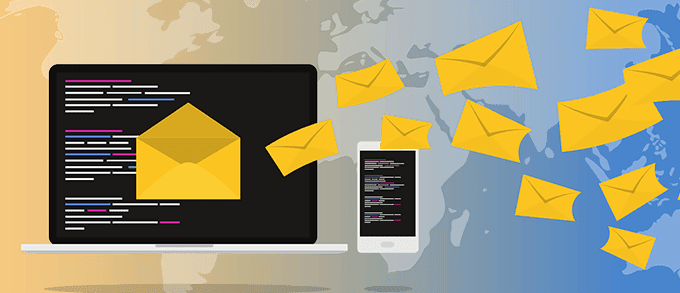
O aplicativo Mail integrado permite que você criptografe seus e-mails antes de serem enviados. Esse processo de criptografia exige que você instale um certificado de e-mail no seu Mac . Este certificado pode ser obtido em qualquer um dos provedores online disponíveis no mercado. Existe até um serviço gratuito que lhe dá este certificado sem nenhum custo.
Depois de tudo configurado, você pode enviar e-mails criptografados do aplicativo Mail no seu (Mail)Mac . O conteúdo desses e-mails será criptografado, o que significa que se alguém conseguir acessar esses e-mails, tudo o que eles poderão ler é texto embaralhado na tela que não tem significado algum.
Obtenha um certificado de criptografia de e-mail gratuito para o seu endereço de e-mail(Get a Free Email Encryption Certificate For Your Email Address)
A primeira coisa que você precisa fazer é obter um certificado de um dos fornecedores(get a certificate from one of the suppliers) online. Esse certificado será usado para validar os e-mails que você enviar do aplicativo Mail no seu (Mail)Mac .
Embora você possa usar qualquer serviço para obter um certificado, atualmente o mencionado abaixo oferece um serviço gratuito para seus e-mails pessoais.
- Abra um navegador e vá para o site da Actalis . Quando estiver lá, localize e clique no link que diz Free S/MIME certificates .

- Um formulário para solicitar um certificado aparecerá na tela. Você precisa preenchê-lo com suas informações pessoais. Preencha(Fill) seu endereço de e-mail no campo E(Email) -mail e clique no botão Enviar e-mail de verificação(Send Verification Email) .

- Você receberá um e-mail com um código. Copie o código do seu e-mail.

- Volte para a página do formulário e cole o código no campo Código de verificação(Verification code) . Em seguida, digite o captcha, marque as caixas necessárias e clique em Enviar solicitação(Submit Request) na parte inferior.
- A tela a seguir exibirá a senha do seu certificado. Você quer anotá-lo, pois ele não aparecerá novamente.

Sua solicitação de certificado de e-mail foi enviada. Em breve, você receberá um e-mail com seu certificado anexado.
Instalando o certificado de e-mail gratuito no seu Mac(Installing The Free Email Certificate On Your Mac)
Depois de receber o certificado, você precisará instalá-lo no app Keychain do seu (Keychain)Mac . Ele permitirá que você o use no aplicativo Mail para enviar e-mails criptografados do seu Mac .
- Baixe(Download) o arquivo .zip do certificado do e-mail e extraia seu conteúdo para o seu Mac .
- Clique duas vezes(Double-click) no arquivo de certificado extraído para instalá-lo em sua máquina.

- Ele solicitará que você insira a senha para o certificado. Digite a senha que você anotou ao solicitar o certificado. Em seguida, pressione OK para continuar.

O certificado será adicionado ao aplicativo, no entanto, você não receberá nenhuma notificação na tela.
Confirmando que o certificado foi realmente instalado no chaveiro(Confirming The Certificate Was Indeed Installed In Keychain)
Se você deseja verificar se o processo de instalação foi bem para o certificado, pode fazê-lo iniciando o Keychain e acessando seu certificado.
- Clique em Launchpad , procure por Keychain Access e clique nele. Vai abrir.

- Na interface principal, selecione Meus certificados(My Certificates) na barra lateral esquerda e isso permitirá que você visualize seus certificados instalados.
- Você verá seu certificado de e-mail recém-instalado no painel do lado direito.

Indica que o certificado foi instalado com sucesso no seu Mac .
Envie e-mails criptografados do aplicativo Mail no seu Mac(Send Encrypted Emails From The Mail App On Your Mac)
Agora que o certificado está instalado e você o verificou, você está pronto para começar a enviar e-mails de saída criptografados do aplicativo Mail em sua máquina. Não há mais configurações e tudo o que você precisa fazer é escrever um novo e-mail e enviá-lo.
Se você já tiver o aplicativo Mail aberto, feche-o antes de seguir as etapas a seguir.
- Inicie o aplicativo Mail usando sua forma preferida no seu Mac .

- Para compor um novo e-mail criptografado, clique no menu Arquivo(File) na parte superior e selecione a opção Nova mensagem(New Message) .

- A nova janela do compositor de e-mail será aberta. Digite o endereço de e-mail do destinatário no campo Para(To) , digite o assunto, digite o corpo do e-mail e, antes de clicar no botão enviar, clique no ícone da marca de seleção e verifique se está azul.

- Seu e-mail assinado digitalmente será enviado ao seu destinatário. Depois que essa troca for feita, você poderá enviar um e-mail criptografado. Retorne à nova janela de composição de e-mail e preencha os campos obrigatórios. Em seguida, clique no ícone de cadeado ao lado do campo Assunto(Subject) e ele ficará azul.
Você pode então enviar seu e-mail.
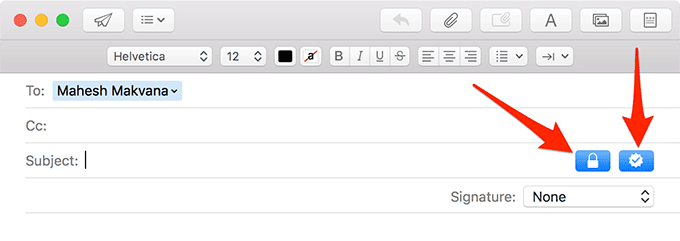
O e-mail que você acabou de escrever será primeiro criptografado usando seu certificado e depois enviado ao destinatário.
Envie um e-mail não criptografado do seu Mac(Send An Unencrypted Email From Your Mac)
Você não precisa necessariamente enviar e-mails criptografados(send encrypted emails) só porque tem o certificado instalado em sua máquina. Você ainda pode enviar e receber e-mails regulares.
- Basta(Simply) compor um novo e-mail e não ativar os ícones de cadeado e marca de seleção.

Seu e-mail será enviado como um e-mail normal, sem criptografia aplicada a ele.
Remova o certificado de criptografia de e-mail do seu Mac(Remove The Email Encryption Certificate From Your Mac)
Se você não quiser mais usar seu certificado ou se for substituí-lo por um novo, talvez queira removê-lo do seu Mac .
- Inicie o aplicativo Keychain .
- Localize seu certificado como você fez em uma das seções acima.
- Clique com o botão direito do mouse em seu certificado e selecione Excluir(Delete) .

Você não poderá mais enviar e-mails criptografados do seu Mac .
Related posts
Como impedir que seu Mac durma
Como remapear as teclas Fn no seu Mac
Certas teclas do seu Mac não funcionam corretamente?
5 maneiras de forçar o encerramento de aplicativos no seu Mac
Como criar links simbólicos no seu Mac
Como renomear arquivos em massa no seu Mac
Como substituir e mesclar arquivos no Mac
Como digitalizar com captura de imagem no Mac
Corrigir “Não é possível instalar o software para impressora” no OS X
Como imprimir em preto e branco no Mac
Ver senhas de Wi-Fi salvas (WPA, WEP) no OS X
Usando o Utilitário de disco para fazer backup do seu Mac
Firewall do Mac: como habilitá-lo e configurá-lo
Como verificar se há rootkits no seu Mac
APFS vs Mac OS Extended – Qual formato de disco do Mac é o melhor?
Como se conectar a um servidor remoto ou local em um Mac
Você deve atualizar seu Mac para o Mojave?
10 melhores jogos gratuitos para Mac que você pode baixar agora
Como desativar o iMessage no Mac
Use a entrada de áudio Line In em um Mac
